No se puede eliminar este archivo de datos de Outlook (resuelto)
Algunos usuarios de Windows enfrentan el problema "No puede eliminar este archivo de datos de Outlook" cuando intentan eliminar el archivo de datos de Outlook dañado y eliminar una cuenta de él.Esto se debe principalmente al archivo .pst o .ost dañado o a la cuenta de perfil de usuario dañada.En este artículo, tenemos diferentes métodos para resolver este problema.
Método 1: finalizar la tarea de Outlook
Paso 1: haga clic derecho en la barra de tareas y haga clic en Administrador de tareas

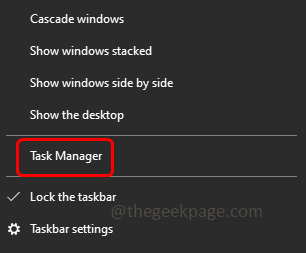
Paso 2: Ve a la pestaña de procesos y encuentra Microsoft Outlook
Paso 3: haga clic derecho en Outlook y haga clic en Finalizar tarea.Del mismo modo, hazlo para todas las entradas de Outlook.Esto cerrará Outlook y luego verificará si el problema está resuelto.

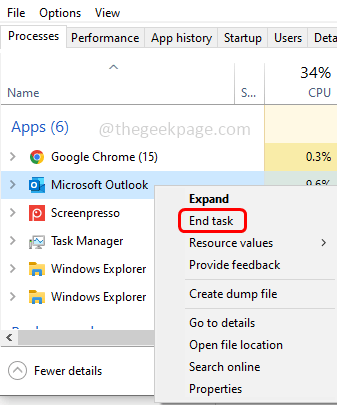
Método 2: cierre los archivos PST / OST de Outlook
Paso 1: abre Outlook
Paso 2: en el lado izquierdo, haga clic derecho en el archivo de datos de Outlook (archivo PST/OST)
Paso 3: luego haga clic en cerrar "archivo de datos de Outlook"
Método 3: eliminar archivos PST / OST manualmente
Paso 1: abra el Explorador de archivos usando las teclas Windows + E juntas
Paso 2: Haga clic en la pestaña Ver

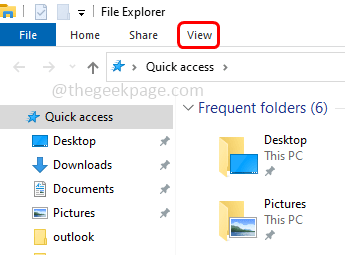
Paso 3: habilite los elementos ocultos haciendo clic en la casilla de verificación al lado
Paso 4: copie la siguiente ruta y péguela en la barra de direcciones del explorador de archivos y luego ingrese
%USERPROFILE%AppDataLocalMicrosoftOutlook
Paso 5: haga clic derecho en el archivo .ost y haga clic en eliminar
Método 4: eliminar el perfil de Outlook
Paso 1: Primero cierre Outlook y todos sus rastros.Abra el indicador de ejecución usando las teclas Windows + R juntas
Paso 2: escriba control en el indicador de ejecución y presione enter.Esto abrirá el panel de control.
Paso 3: en el lado derecho, haga clic en la vista desplegable y seleccione Iconos grandes
Paso 4: Haga clic en la opción Correo (Microsoft Outlook)
Paso 5: en la ventana abierta en la sección Perfiles, haga clic en el botón Mostrar perfiles
Paso 6: seleccione su perfil de Outlook que está dando el problema y haga clic en Eliminar
Paso 7: Haga clic en sí en la ventana de confirmación
Paso 8: reinicie la computadora y verifique si el problema está resuelto
Método 5: Eliminar cuentas de correo electrónico usando el Editor del Registro
Paso 1: abra el indicador de ejecución usando las teclas Windows + R juntas
Paso 2: escriba regedit.exe en el indicador de ejecución y presione enter
Paso 3: Se abrirá una ventana de control de cuenta de usuario, haga clic en sí.Esto abrirá el editor de registro.
Paso 4: navegue a la siguiente ruta en su editor de registro
ComputerHKEY_CURRENT_USERSOFTWAREMicrosoftWindows NTCurrentVersionWindows
Nota: Si no encontró esta ruta en su sistema, entonces este método no es aplicable en su caso.
Paso 5: haga clic derecho en el subsistema de mensajería de Windows y haga clic en Eliminar.Esto eliminará todos los datos de la cuenta de correo.
Paso 6: reinicie la computadora y verifique si el problema está resuelto.
Entradas recientes
No se puede eliminar la partición, la eliminación del volumen no está habilitada en la solución de administración de discos
Si desea liberar espacio en su unidad o desea obtener espacio no asignado para ampliar…
12 formas de corregir el error "El sistema no puede encontrar el archivo especificado"
El sistema no puede encontrar el archivo especificado es un error que puede aparecer cuando…
Falta la opción de control de aplicaciones y navegadores en la solución de seguridad de Windows
Algunos usuarios de Windows han informado de la ausencia de las opciones de control de…
Audio y video no sincronizados en Windows 11 [Fijar]
Varios usuarios de Windows han observado un problema al ver películas o series en su…
No se puede cambiar el idioma de visualización en Windows 11 [Fijar]
El idioma de visualización es el idioma de interfaz que los usuarios pueden leer y…
El ajuste para el horario de verano automáticamente está atenuado [Fijar]
En algunas partes del mundo, el día se prolonga aproximadamente 1 hora durante el otoño…